Lightroomのスペックに合う写真編集用のパソコンは

写真編集、RAW現像にはどういうパソコンを買ったらいいのだろうか?
私も初め戸惑いました。難しいです。

ピクジィ
私は、Adobeにも問合せしてみましたよ。

画像編集のパソコン関連の情報をまとめます。
合わせて、Adobeのヘルプデスクから得たパソコン関連の情報も紹介します。
このページで分かること
- 各PCメーカーの写真編集用パソコンの機種
- 写真編集に必要なパソコンのスペック
- デスクトップ型? それともノートパソコン? どちらを選ぶべきか
- 私が写真加工で実際に使っているパソコンのスペック
- プロの写真家はどういうパソコンを使っているのか
フォトグラファー向けパソコンを安く買おう
ご存知の方も多いことでしょうが、パソコンは年に3回程、安く買えるチャンスがあります。
キャンペーンが、春、夏、冬に行われます。
写真加工に使うパソコンは少しスペックが高いので、こういうキャンペーン時に購入することをお勧めします。

キャンペーン情報!
| キャンペーン期間 | メーカー | キャンペーン名 |
|---|---|---|
| 2024/4/10~4/24 | マウスコンピューター | |
| ~2024/4/18 | NEC | |
| 2024/4/2~5/30 | VAIO | 現金キャッシュバックキャンペーン |
| ~2024/4/15 | HP | 新生活応援フェア 第3弾 |
写真編集用パソコンとは
マウスコンピューターでは、下の機種をRAW現像用パソコンとして、一番に推していますね。
私のパソコンと同様の14型です。
RAW現像用パソコンの仕様としては申し分ないと思います。
参照 イチオシ ノートパソコン
マウスコンピューターの様に、画像編集用パソコンはこれです!
・・・と選び易く、ホームページに表示してくれているパソコンメーカーは少ないですネ。
ゲーミングパソコンはすっかりひとつのパソコンのジャンルになっています。
一方、写真編集用パソコンは認知度は低いです。

でも、ゲーミングパソコンと比較すると見つけやすいでしょう。
概して、求められるスペックが高い順序に示すと以下の様になります。
- ゲーミングパソコン
- 動画編集用パソコン
- 写真編集用パソコン
- マンガ・イラスト制作用パソコン
しかし、ゲーミングパソコンなら、写真編集に十分かというとそうでもありません。
画像処理機能は優れていても、ストレージが足らない機種が多いです。

ずばり、写真加工向けパソコンはこれだ!
パソコンメーカーは個人によって好き嫌いがある様です。
でも、写真加工を楽しむなら、以下のスペックを満たしたパソコンをお勧めします。
写真加工向けPCの3つの条件
Lightroomが操作し易いパソコンの条件は以下の3つです。
- メモリ 32GB以上
- 記憶媒体 1TB以上
- CPUはIntelならCore5i、ADMならRyzen5以上
特にメモリは最も重要な条件です。
下記ページに検証した内容を記しています。
参照 32GB必要な理由

32GBのメモリ搭載 ノートパソコンを選ぼう、RAW現像するなら
LightroomやPhotoshopを使って写真加工やRAW現像するのに、メモリは32GB必要だと私は実感しています。 ところが、32GBのメモリ搭載のノートパソコンは買い難い! まず、店頭ではなかなかありませんね。 お困りの方もいること...
出来ればあった方が良い分離GPU
GPUはCPU内蔵でも問題ないのですが、出来れば分離GPUがあった方が快適な機能があります。
例えば、LightroomのAIにおけるノイズ除去などはGPUの性能に依存している様です。
他、Photoshopのぼかしの機能などもそうです。

Lightroomに新しく追加された機能はGPUの性能に依存する傾向がありますね。
LightroomのAIにおけるノイズ除去については下記ページを参照下さい。


ノイズ除去の仕方とAIノイズ除去の効果
ノイズが気になる! 写真撮影を趣味としている人ならば、かなり気になりますね、ノイズが。 もう、試してみましたか、AIによるノイズ除去機能を? 撮影時にのって来てしまうノイズとRAW現像・写真加工時に出てきてしまうノイズがあります。 ノイズを...
写真を取り込み易くなるカードリーダー
撮った写真をRAW現像するのですから、パソコン本体にカードリーダーがあるといいです。
SD,SDHC,SDXCに対応したカードリーダーです。

ところが、残念なことにカードリーダー内蔵のパソコンは少ないです。
写真加工のパソコンについて問合せしたパソコンメーカー3社
結局、どのパソコンを買ったらいいのか分からない。
問合せをしても、ややこしい回答しか得られない!
それで、パソコン難民である写真愛好家向け機種について、以下の3社のパソコンメーカーに聞いてみました。
最も安かったマウスコンピューターのノートパソコン
私がRAW現像用パソコンを買おうと、各メーカーから見積もりを取ったら、最も安かったのがマウスコンピューターでした。
クリエイター向けパソコン、DAIVです。
下のページではRAW撮影のメリットついても解説してくれています。
また、DAIVのシリーズには嬉しいことに、カードリーダーがついているものが多いです。
私たちのニーズが良く分かっていると感じます。

根強い人気のHPの写真編集用パソコン
HPのサイトを見ると嬉しくなります。
ズバリ、画像編集用パソコンを紹介してくれています。

- 写真を編集したい
- 動画を作りたい
- イラストを描きたい
・・・といった趣味を楽しむ人向けのページも用意されています。
HPのパソコンがイイ! 根強いファンがいますね。

Lenovoに聞いてみた、画像編集用パソコンとは?
Lenovoのサイトから画像編集用パソコンを選ぶのは困難です。
それでLenovoのホームページを見ながら、問合せしてみました。

結果は以下の通りです。
Lenovoが選んだ画像編集用パソコン
以下のシリーズのパソコンを紹介されました
| デスクトップパソコン | |
| ノートパソコン |
※ Lenovoでは、ThinkStationはデスクトップの分類ではなく、ワークステーションになります
デスクトップとノート、どちらのPCがRAW現像に向いているのか?
私の場合はノートパソコンを買おうと初めから決めていました。
しかし、実際、RAW現像をやってみて、後悔しています。
以下、それぞれのメリットを記します。
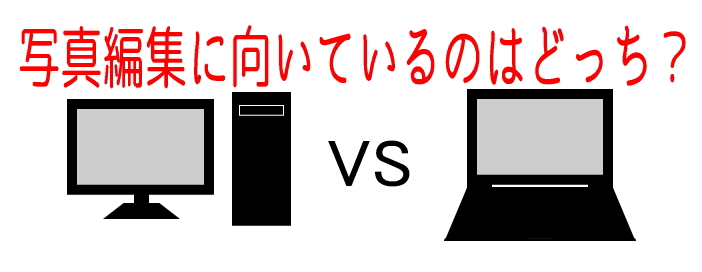
デスクトップパソコンのメリット
- 記憶媒体の増設が簡単で気兼ねなく写真を増やせる
- 相対的に高スペックなパソコンが安い
- 大きなモニターを設置すれば見易くなり写真加工が楽
私は今、新たにパソコンを買うならば、デスクトップパソコンにしようと考えています。
でも、ノートパソコンに以下の様なメリットがあったので、当時はノートパソコンしか考えていませんでした。
ノートパソコンのメリット
- 撮影旅行に行った折、旅先で写真加工が出来る
- 撮影現場でパソコンの画面を見て撮り直しをすべきか判断できる
- ファミレス等、ノマドでRAW現像の作業が出来る
ところが、撮影に出かけた先で、パソコンを開く様なことは全くありませんでした。
Lightroomに適したパソコンのスペックとは
下のページでLightroom Classicを使い場合のパソコンの必要システム構成が示されています。
Lightroom Classic の必要システム構成
Lightroom Classic を実行して操作するには、お使いのコンピューターが以下の最小技術要件を満たしている必要があります。
2023年現在、以下のシステム構成が示されています。
- CPU
- OS
- 記憶媒体の容量
- モニターの解像度
- GPU
- インターネット
画像編集用パソコンのスペック 私の3つの結論
画像編集用パソコンのおすすめのスペックについて、初めに私の3つの結論を初めに記しておきます。
- 必ずしもGPU付けなくともいい
- ノートパソコンよりデスクトップパソコン
- 記憶媒体は、1TBは必要
最小と推奨のシステム構成 どちらを見ればいいの?
最小と推奨の2つのスペックが表示されていますが、私たちがチェックするのは最小の方です。
実は、私はAdobeのヘルプデスクと話をしたことがあります。
推奨のシステム構成が高すぎるものがあると私は指摘しました。

私の指摘に対してヘルプデスクの回答は
推奨スペックでないとLightroomはちゃんと利用できません
・・・と言ったものではないという事です。
Lightroomの推奨スペック(Windows PC)
2023年の時点では以下がWindowsのパソコンの推奨スペックになっています。
| 項目 | 推奨スペック |
|---|---|
| プロセッサー | 2GHz以上のIntelまたはAMD |
| OS | Win10以降 |
| メモリー | 16GB以上 |
| 記憶媒体容量 | 4GBの空き容量 |
| GPU | DirectX12サポート |
| GPUメモリ |
|
| インターネット | インターネットへの接続が必要 |
私が特に指摘したのはGPUのメモリーです。
写真を編集するのに8GBのGPUメモリーが必須となると、かなり高額なパソコンになります。
AdobeのLightroomをやめてしまう人が続出してしまうでしょう。
※ GPUのスペックに関しては下記ページに詳しく記されています。
パソコンメーカーの推奨スペック
それでは、パソコンメーカーはどう考えているのか?
RAW現像や画像編集用のパソコンのスペック要件は各社違いはほとんどないですね。
例えば、パソコン工房は、下記の見解を公開しています。
- GPUを付けなくとも、CPU内蔵でOK
- あっても、GeForce GTX 1650で十分
- 一方、CPUはCore i5やRyzen 5以上
GPUを付けなければ、パソコンの値段は安くなります。
GeForce GTX 1650は買っても2万円代です。
サブスクリプションだと問題が起きるOSのスペック要件
最小のシステム構成を見ると、DAIVの様な高スペックのパソコンを買わなくともいい様に思えます。
システム構成はあまり気にしなくて大丈夫だと私は理解しています。
しかし、一つ問題が起きるのは、OSです。
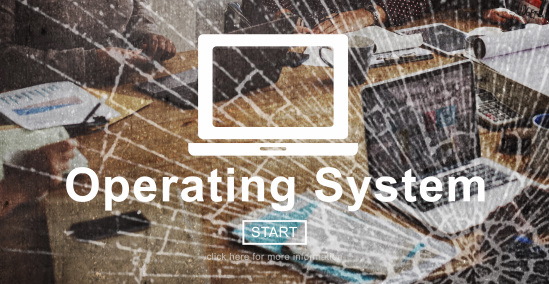
現在は、Windows8は対象外になっています。
マイクロソフトのサポートも終了していますが、私はまだWindows8のパソコンも使っています。
Windows10のOSでもいずれ、要件を満たさなくなります。
従来通り、買い取りでしたら、いつまでも使えることでしょうに。
サブスクリプションが故にいずれパソコンを買い替えないと使えなくなります。
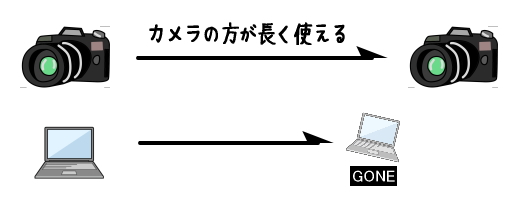
つまり、パソコンはカメラよりも寿命が短い!?
それならば、あまり高額なものは避けた方がいいですね。
その分、レンズを買う予算にしたいところです。
パソコンを安く買うならば ・・・
Lightroomが正しく動作しなくなり、ヘルプデスクに問い合わせした事があります。
そこで意外な指摘を受けました。


そこで意外な指摘を受けました。
GPUのドライバーを新しくして下さい。
確かに、ドライバーを最新版にアップデートとしたら問題は解決されました。
購入後もGPUはドライバーに注意する必要があるという事です。

最近、古いドライバーを検知するソフトも出ていますね。
GPU搭載パソコンなら、入れておくと良いかもしれません。

私がLightroomで写真加工しているパソコン
2022年現在、私が使っているパソコンはマウスコンピューターのDAIVというシリーズです。
実はあまり調べずに買ってしまいました。
それで、私のDAIVのノートパソコンの失敗や良かった点などを紹介します。
私が求めた6つのパソコンの条件
私は写真加工用のパソコンを以下の6つの条件で探しました。
サクサク画像編集する為の条件です。
- インテルの高スペックのCPU
- CドライブはSSD
- 32GBメモリ
- GeForceのGPU
- 14型のノートパソコン
- 1TBの記憶容量
私のパソコン選択の失敗はサイズ
上の条件で私が失敗したのは、一つ
14型というちょっと小さめのサイズにこだわった点です。
15.6や16インチのパソコンより軽くなりますから、持って出やすいと考えたのです。

撮影に出かける時は大概は車で行きます。
サイズや重量にこだわる必要がなかったのでした。
14インチにすると値段が高くなります。
それに扱っていないメーカーもあり、選択肢を狭めました。
ノートパソコンは通常のサイズがおすすめです。
買い易かったDAIVのノートパソコン
マウスコンピューターのDAIVのサイトを見てもらうと一目瞭然なのですが、
DAIVはクリエイター向けのパソコンです。
だから選び易いというメリットがあります。
他、以下の2点がDAIVを購入する時、良かったです。
- 購入する時に、電話で相談出来た
- 購入後の設定の問合せを365日24時間、無料で対応してくれた
なんと、Adobe Creative Cloud 推奨スペックモデル が用意されています。
マウスコンピューターはAdobe製品認定販売代理店の資格を持っているというのは、大きなポイントです。
大正解だった私のDAIVのパソコンのスペック
私が使っているDAIVのノートパソコンは2017年の春のキャンペーンで購入しました。
ご参考の為にスペックを以下に記しておきます。
【 OS 】Windows 10 Home 64ビット
【 CPU 】インテル(R) Core(TM) i7-7700HQ プロセッサー
( 4コア / 8スレッド / 2.80GHz [ 最大3.80GHz ] / 6MBキャッシュ )
【 メモリ 】32GB メモリ
[ 16GB×2 ( PC4-19200 / DDR4-2400 ) / デュアルチャネル ]
【 SSD 】256GB NVM Express SSD
( インテル(R) 600p / M.2 PCI Express x4 接続 )
【 HDD 】1TB HDD ( 5400rpm )
【 グラフィックス 】GeForce GTX1050/2GB
【 光学ドライブ 】・・・ 光学ドライブ非搭載
【 カードリーダー 】マルチカードリーダー
【 マザーボード 】モバイル インテル(R) HM175 チップセット
【 液晶 】14型フルHD (1920×1080) 液晶パネル
【 CPU 】インテル(R) Core(TM) i7-7700HQ プロセッサー
( 4コア / 8スレッド / 2.80GHz [ 最大3.80GHz ] / 6MBキャッシュ )
【 メモリ 】32GB メモリ
[ 16GB×2 ( PC4-19200 / DDR4-2400 ) / デュアルチャネル ]
【 SSD 】256GB NVM Express SSD
( インテル(R) 600p / M.2 PCI Express x4 接続 )
【 HDD 】1TB HDD ( 5400rpm )
【 グラフィックス 】GeForce GTX1050/2GB
【 光学ドライブ 】・・・ 光学ドライブ非搭載
【 カードリーダー 】マルチカードリーダー
【 マザーボード 】モバイル インテル(R) HM175 チップセット
【 液晶 】14型フルHD (1920×1080) 液晶パネル
このスペックの中で、大正解だったのが、
【 HDD 】1TB HDD ( 5400rpm ) です。
撮影した写真のファイルサイズは、そんなに大きくなりません。
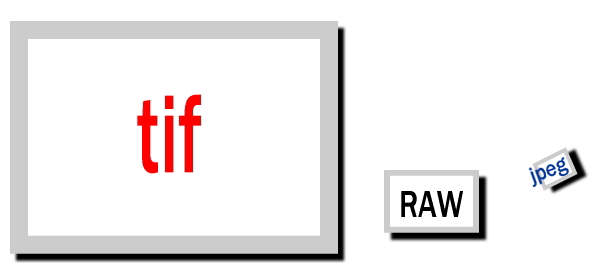
しかし、画像編集すると物凄く大きくなります。
だから、大きな記憶媒体が是非欲しいです。
プロの写真家のパソコン
プロの写真家はどこのメーカーのパソコンを使っているのか?
気になりませんか?

意外と簡単に調べることが出来ます。
OM SYSTEMのYouTube動画を見て一覧にしてみました。
圧倒的に、アップルのMacBook が多いです。

中には私の様に小さめのパソコンを使っているプロもいますね。
確認できる様に、該当するYouTube動画へのリンクも添付しておきます。
ご参考にして下さい。
順不同




